Overclocking vašega procesorja je lahko idealen način za rešitev te težave
- Ozko grlo CPE-ja GPU pomeni, da CPE ne more obvladati povpraševanja GPE-ja, zaradi česar se GPE premalo uporablja.
- Zastarela ali neučinkovita CPE ter aplikacije in opravila, ki zahtevajo veliko virov, so lahko odgovorni za ozka grla CPE.
- Overclocking CPE lahko poveča zmogljivost in odpravi težavo GPE z ozkim grlom CPE.
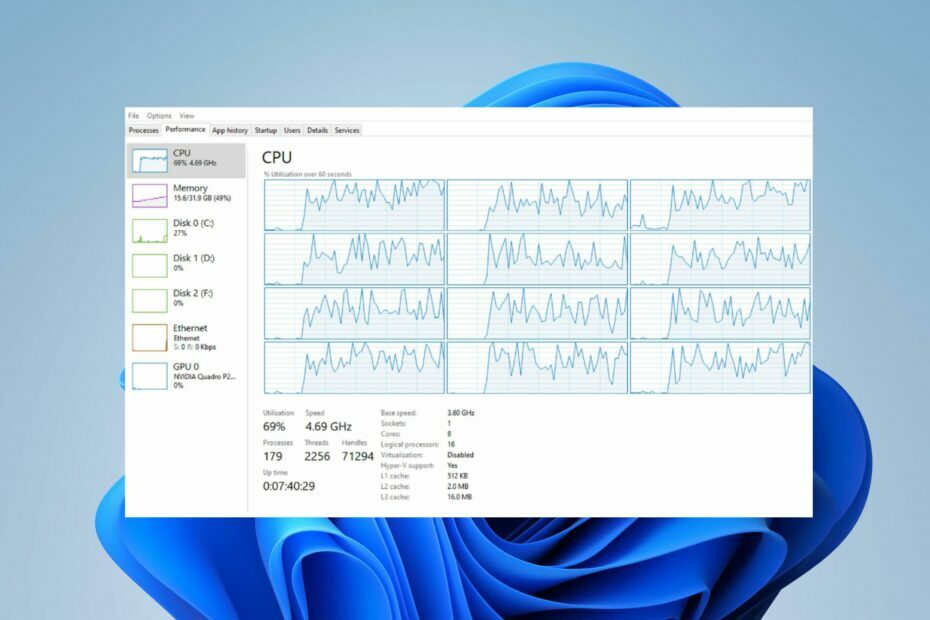
XNAMESTITE TAKO, DA KLIKNETE NA PRENOS DATOTEKE
- Prenesite Fortec in ga namestite na vašem računalniku.
- Zaženite postopek skeniranja orodja da poiščete poškodovane datoteke, ki so vir vaše težave.
- Desni klik na Začetek popravila tako da lahko orodje zažene algoritem za popravljanje.
- Fortect je prenesel 0 bralcev ta mesec.
CPE in GPE sodelujeta pri obdelavi in upodabljanju grafike v računalniškem sistemu za gladko delovanje. Če pa CPE ne more slediti zahtevam GPE, lahko povzroči ozko grlo. Ta vodnik vas bo popeljal skozi korake za odpravljanje ozkega grla CPE GPE.
Druga možnost je, da si ogledate naš članek o znižanje takta vašega GPE-ja in varno znižanje njegove učinkovitosti.
Ali lahko CPE ozko grlo GPE?
Ozko grlo procesorja GPE se pojavi, ko je grafična procesna enota (GPE) omejena z močjo procesorja centralne procesne enote (CPE).
Z drugimi besedami, CPE ne more obvladati zahtev GPE. Zato je GPE premalo izkoriščen ali ne dosega svojega polnega potenciala.
Ko CPE ovira GPE, se lahko zgodi naslednje:
- Posledica nižje izkoriščenosti GPE, kar pomeni, da GPE ne bo deloval z največjo zmogljivostjo.
- Ozka grla procesorja v igrah ali grafično intenzivnih aplikacijah lahko povzročijo nižje hitrosti sličic.
- Če CPE ne more slediti zahtevam GPE, lahko pride do zatikanja in počasnejšega nalaganja.
- Prav tako lahko vpliva na sposobnost sistema, da hkrati obravnava druge naloge.
- Ozko grlo procesorja GPU lahko povzroči neučinkovito uporabo sistemskih virov in omeji splošno delovanje računalnika.
Oglejte si naš pregled o najboljši kalkulatorji ozkih grl za vaš računalnik. Ta orodja bodo pomagala pri ugotavljanju stopnje ozkega grla.
Kaj povzroča, da CPE ovira GPE?
- Če je CPE starejši ali manj zmogljiv od GPE, bo morda poskušal slediti zahtevam obdelave.
- Majhen ali neučinkovit predpomnilnik procesorja lahko upočasni hitrost obdelave in povzroči ozko grlo.
- Če ima CPE omejeno število jeder ali nizko zmogljivost ene niti, lahko ovira delovanje GPE.
- CPE, ki hkrati izvaja druge naloge, ki zahtevajo veliko virov, lahko povzroči ozko grlo.
- Do ozkih grl procesorja lahko pride zaradi težav, povezanih s pomnilnikom, ali nezadostnega RAM-a.
Kako odpravim ozko grlo CPE GPE?
Preden poskusite z naprednimi koraki za odpravljanje težav, opravite te predhodne preglede:
- Onemogoči intenzivne vire procese ali aplikacije v ozadju in zaprite druge aplikacije, ki jih ne uporabljate.
- Zagotovite, da imate nameščene najnovejše gonilnike za CPE, GPE in druge komponente strojne opreme.
- Ohladite vaš CPE z visokokakovostnimi hladilniki ali izboljšajte pretok zraka v vašem sistemu.
- Povečajte ločljivost igre, da uravnotežite obremenitev s CPE na GPE.
- Optimizirajte porabo procesorja prek menija z nastavitvami aplikacije ali igre.
- Nazadnje se zatecite k nadgradnji procesorja, če vse ne uspe.
Overclockujte svoj CPE
- Pritisnite Windows + jaz ključ za odpiranje Nastavitve sistema Windows aplikacija
- Izberite Sistem in kliknite na Obnovitev.

- Nato kliknite Ponovno zaženi zdaj možnost pod Napredni zagon.
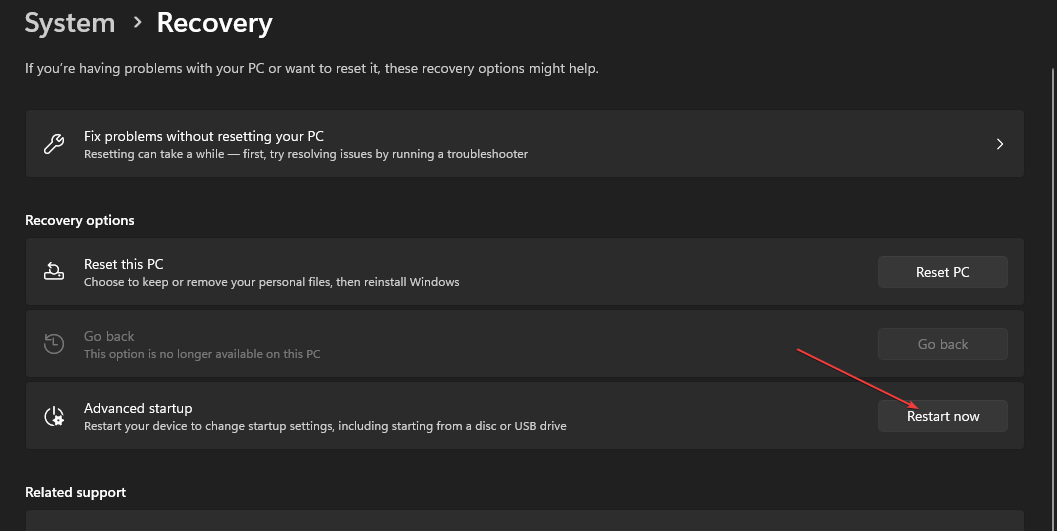
- Ko se računalnik znova zažene, izberite Odpravljanje težav iz menija.
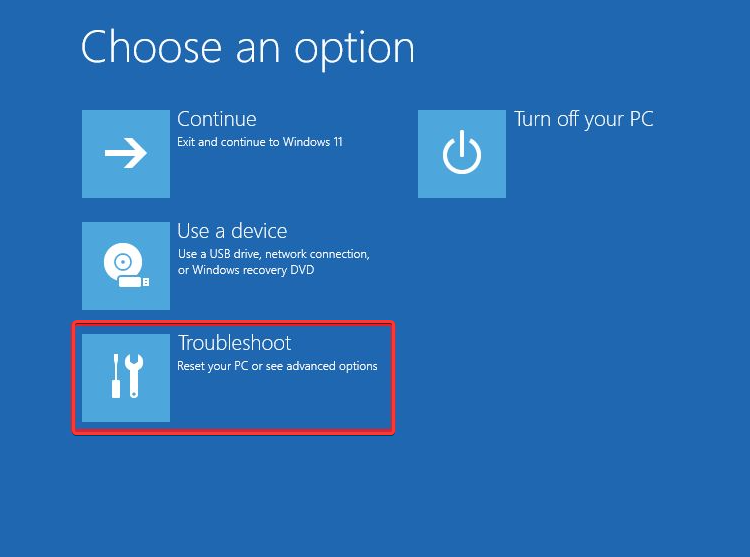
- Kliknite Napredne možnosti in nato kliknite na Nastavitve vdelane programske opreme UEFI možnost.
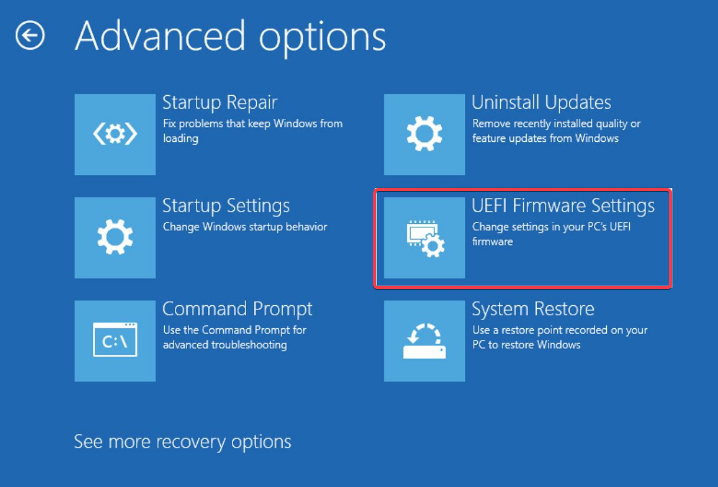
- Poiščite možnosti, povezane z nastavitve procesorja oz overclocking pod razdelki, kot je Napredno, frekvenca ali overclocking. (Ime se lahko razlikuje glede na model vaše matične plošče)
- Poiščite takt procesorja oz nastavitve množiteljain povečajte vrednost za majhen korak, kot je npr 0,1 GHz.

- Nato shranite nastavitve in zapustite BIOS ali UEFI.
- Znova zaženite računalnik in preverite, ali to pomaga pri ozkem grlu procesorja.
Če se težava ponovi, se vrnite na nastavitve BIOS-a in povečajte množitelj CPE. Ta postopek ponavljajte in postopoma povečujte takt ali množitelj, dokler ne dosežete želenega rezultata.
Overclocking vašega CPE-ja ga bo potisnil preko standardne hitrosti in tako dosegel višjo zmogljivost in hitrejšo obdelavo.
- Slaba napaka stanja SMART: glavni vzroki in kako jo odpraviti
- Popravek: informacij o poimenovanju RSAT ni mogoče najti
- Se zagonski meni ne odpre na vašem računalniku Lenovo? Tukaj je, kaj storiti
- Popravek: Skript za zaustavitev Gpedit se ne izvaja ali ne deluje
Preberite o nekaterih od najboljša Intelova orodja za overclocking da povečate zmogljivost vašega računalnika. Nadalje si oglejte naš članek o tem, kako pospešite procesor brez BIOS-a v sistemu Windows 11.
Zadnja možnost, ki jo morate upoštevati, je nadgradnja CPE-ja. Če je vaš trenutni CPE zastarel ali premalo zmogljiv, lahko nadgradnja na zmogljivejši CPE pomaga zmanjšati ozko grlo.
Če imate dodatna vprašanja ali predloge v zvezi s tem priročnikom, jih vljudno spustite v razdelek za komentarje.
Imate še vedno težave?
SPONZORIRANO
Če zgornji predlogi niso rešili vaše težave, se lahko vaš računalnik sooči s hujšimi težavami s sistemom Windows. Predlagamo, da izberete rešitev vse v enem, kot je Fortect za učinkovito odpravljanje težav. Po namestitvi samo kliknite Poglej in popravi in nato pritisnite Začetek popravila.


